Linuxissa on monia eri tapojaasenna ohjelmisto. Siellä on Debian-paketteja, Redhat RPM -paketteja, Arch Linux -käyttövarasto, Gentoo Portage -puu, AppImages, tar.gz-arkistot staattisilla binaaritiedostoilla ja luettelo jatkuu. Silti, niin monella tapaa asentaa ohjelmisto Linuxiin, on edelleen monia ongelmia. Esimerkiksi: kehittäessäsi ammattimaisia ohjelmistoja Linuxille, on erittäin vaikea saada sitä jokaisesta Linux-jakelusta. Ubuntun ihmiset ovat sitoutuneet ratkaisemaan tämän kysymyksen. Heidän ratkaisunsa; Snap-paketit. Tässä on katsaus Snap-pakettien tarpeeseen Linuxissa ja kuinka niitä käytetään ja asennetaan.
SPOILER-HÄLYTYS: Vieritä alas ja katso video-opas tämän artikkelin lopussa.
Miksi Snap-paketteja kehitettiin
Usein kehittäjät joutuvat pakkaamaanheidän ohjelmistonsa monissa erityyppisissä paketteissa, ja lannistuvat. Kaikkien näiden pakettitiedostojen laatiminen vie aikaa, minkä seurauksena monet ohjelmat eivät tee sitä Linuxille. Siksi Ubuntun ihmiset kehittivät Snap-paketteja. Snap on jotain, joka voidaan asentaa snap-myymälästä, ja “snap” sisältää kaiken, mitä ohjelma tarvitsee suorittaakseen.
Tämä tarkoittaa, että kaikki sovellus tarvitsee(kirjastot, binaaritiedostot, kuvatiedostot, äänitiedostot ja ohjelmat) ovat itsenäisiä ja voivat toimia järjestelmästä riippumatta. Tämä varmistaa, että riippumatta siitä, ohjelma suoritetaan huolimatta siitä, kuinka isäntäjärjestelmä on vanhentunut tai väärin määritetty. Tämä mahdollistaa tehokkaasti napsappien asentamisen mihin tahansa Linux-jakeluun ja tekee siitä “universaalin asennusohjelman”, jonka jokainen kehittäjä, iso tai pieni, voi poimia ja jopa tehdä oman pikakaupan!
Snapdin asentaminen ja käynnistäminen
Snapd on tekniikka, joka auttaa napsahduksia ajamaanLinux. Napsautusten takana oleva yritys on tehnyt yhteistyötä muiden Linux-jakeluvalmistajien kanssa, jotta suositut ja eniten käytetyt Linuxit voivat ajaa ja asentaa napsautuksia helposti. Näin saat sen toimimaan
merkintä: Ubuntun käyttäjien, samoin kuin niiden, jotka käyttävät Ubuntuun perustuvaa Linux-jakelua, ei tarvitse asentaa Snapdia.
Debian-testaus / epävakaa
sudo apt install snapd
fedora
sudo dnf install snapd sudo systemctl enable --now snapd.socket
Arch Linux
sudo pacman -S snapd sudo systemctl enable --now snapd.socket
OpenSUSE Leap 42.2
sudo zypper addrepo http://download.opensuse.org/repositories/system:/snappy/openSUSE_Leap_42.2/ snappy sudo zypper install snapd sudo systemctl enable --now snapd.socket
OpenSUSE juomavesi
sudo zypper addrepo http://download.opensuse.org/repositories/system:/snappy/openSUSE_Tumbleweed/ snappy sudo zypper install snapd sudo systemctl enable --now snapd.socket
Gentoo
sudo -s
nano -w /etc/portage/repos.conf/gentoo-snappy.conf
Liitä seuraava:
[gentoo-snappy] # An unofficial overlay that supports the installation of the "Snappy" backbone. # Maintainer: Clayton "kefnab" Dobbs ([email protected]) # Upstream Maintainer: Zygmunt "zyga" Krynicki ([email protected]) location = /usr/local/portage/gentoo-snappy sync-type = git sync-uri = https://github.com/zyga/gentoo-snappy.git priority = 50 auto-sync = yes
Tallenna määritystiedosto ctrl + O.
emaint sync --repo gentoo-snappy
Kuinka käyttää snapsia
Kuten aiemmin mainittiin, napsautuksia pidetäänUbuntun ja Canonicalin "snap store". Kuka tahansa voi lähettää napsautuksen ilmaiseksi. Suorita Snapcraft.io-sivusto niille, jotka haluavat julkaista omia pikapaketteja myymälässä. Tällä verkkosivustolla on kaikki tiedot (kovin yksityiskohtaisesti), joista pääset alkuun.
Jos haluat etsiä ohjelmistokaupasta ohjelmistoja, kokeile etsi-komentoa:
snap find programname
Esimerkiksi:

snap find telegram
Tämä tulostaa luettelon kaikista asennettavista pikapaketeista, joissa on avainsana ”sähke”. Katso tämä luettelo ja selvittää, mikä paketti asennetaan. Käytä sitten asennuskomentoa saadaksesi se tapahtumaan.
sudo snap install telegram-latest
Tämä lataa napsautuksen uusimman versionasenna se järjestelmään ja asenna sitten napsautussäiliö siten, että käyttäjä voi käyttää sen sisällä olevaa ohjelmistoa. Voit tarkastella napsautuskohdan kiinnittämistä ajamalla lsblk komento. Tämä johtuu siitä, että ohjelmisto on asennettuna levynä, eikä järjestelmä eroa järjestelmästä mistään muusta kiintolevystä tai laitteesta.
Poista kaikki asennetut napsautuspaketit järjestelmästä poistamiskomennolla.
Esimerkiksi:
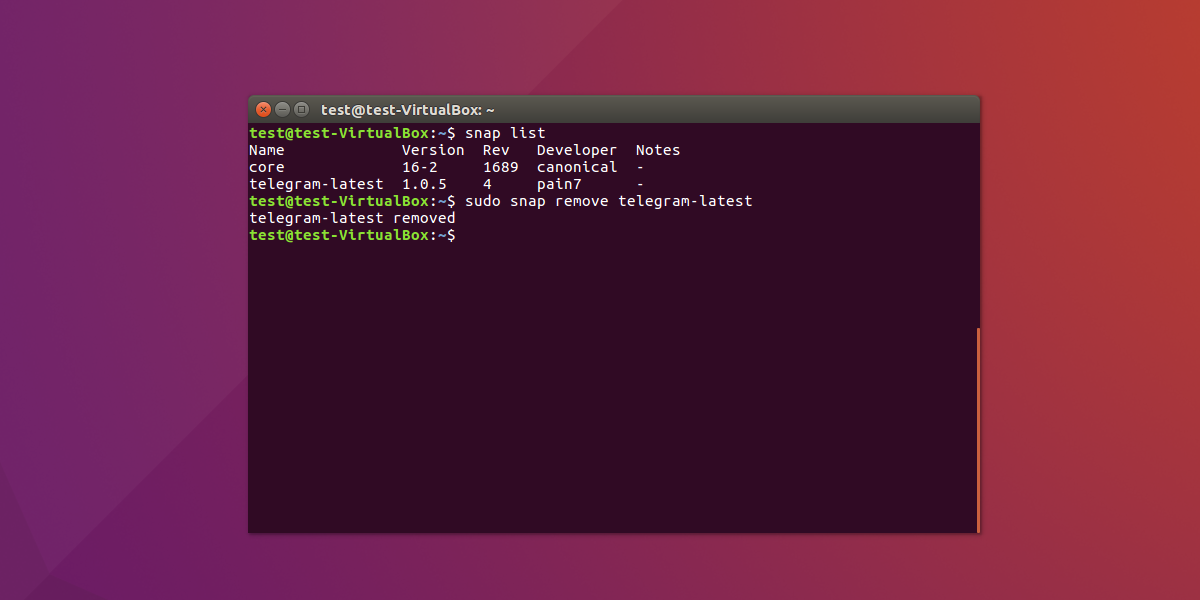
sudo snap remove telegram-latest
Unohdatko napsautuksen nimen, jonka haluat poistaa? Kokeile tätä:
snap list
Lista-komento tulostaa luettelon kaikista asennetuista napsautuksista. Täältä ota huomioon napsautuksen nimi ja poista se sitten järjestelmästä yllä olevalla Poista-komennolla.
Huomaa: Etsi muita komentoja, joita ei ole käsitelty tässä opetusohjelmassa, käyttämällä snap --help
Päivitetään napsautuksia
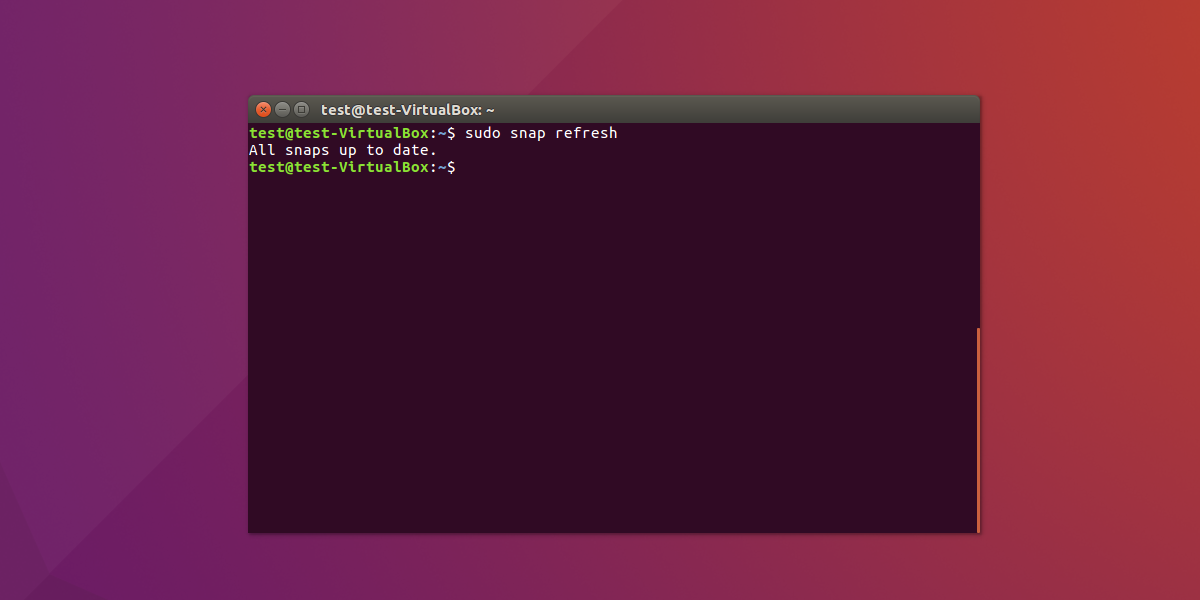
Kuten kaikki ohjelmistot, napsautusten on päivitettävä. Snap-demoni hallinnoi kaikkia järjestelmän napsautuskontteja. Seurauksena on, että napsautuspaketit eivät päivity tavanomaisin keinoin. Päivitä järjestelmään asennetut pikapaketit päivityskomennolla. Viimeinen ratkaiseva komento napsautusten käyttämiselle on päivityskomento.
sudo snap refresh
johtopäätös
Snap-paketit voivat korvata tapojaasennamme ja käytämme ohjelmistoja Linuxiin helpottamalla levittämistä. Sen sijaan, että ohjelmistokehittäjien olisi luotava useita erilaisia paketteja, binaareja ja toimitusmenetelmiä saman tehtävän suorittamiseksi, he luovat vain yhden pikapakkauksen. Itsenäinen kirjastojen, suoritettavan koodin ja muiden tärkeiden tiedostojen kanssa, jotka käyttäjät voivat helposti asentaa yhdellä komennolla.
Napsautukset eivät ole täydellisiä. Joillakin uusilla Linux-käyttäjillä on ongelmia niiden käyttämisessä. Tämä johtuu siitä, että sovellusten asentaminen toimii vain komentorivillä. Voimme vain toivoa, että snap-pakettien kasvaessa yhä suositummaksi, Ubuntun ihmiset työskentelevät mukavan käyttöliittymän avulla napsautusten asentamiseen ja käyttämiseen. Siihen saakka komentorivi on tehtävä.












Kommentit